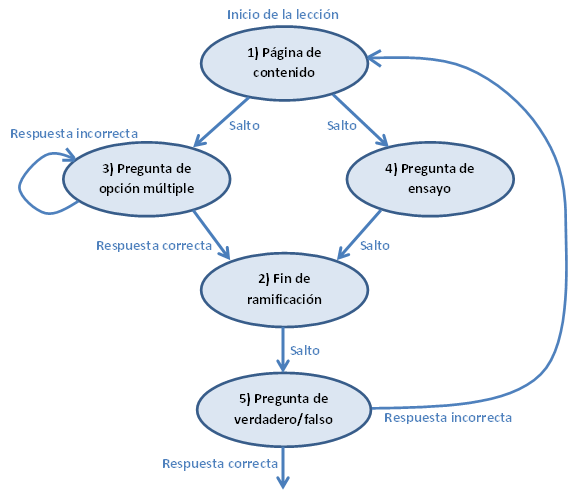Ya se ha realizado la actualización a la versión 2.2 de la plataforma Moodle UA. La última versión estable de Moodle presenta una serie de mejoras con respecto a la versión 1.9.9+ utilizada anteriormente, tanto a nivel pedagógico como técnico. Entre ellas cabe destacar las mejoras referidas a cuestionarios, lecciones, talleres, gestión de archivos, actividades condicionales, sistema de navegación, optimización del código, resolución de problemas de seguridad, etc.
Ya se ha realizado la actualización a la versión 2.2 de la plataforma Moodle UA. La última versión estable de Moodle presenta una serie de mejoras con respecto a la versión 1.9.9+ utilizada anteriormente, tanto a nivel pedagógico como técnico. Entre ellas cabe destacar las mejoras referidas a cuestionarios, lecciones, talleres, gestión de archivos, actividades condicionales, sistema de navegación, optimización del código, resolución de problemas de seguridad, etc.
En esta entrada se va a proponer un ejercicio sencillo que permitirá ver conceptos básicos para añadir contenido a una lección. Antes de comenzar el ejercicio puede ser interesante visitar el manual de Moodle realizado por el Servicio de Informática en el que se tratan los aspectos de configuración en la creación de una lección y cómo añadir contenido a la misma.
Ja s’ha realitzat l’actualització a la versió 2.2 de la plataforma Moodle UA. L’última versió estable de Moodle presenta una sèrie de millores pel que fa a la versió 1.9.9+ utilitzada anteriorment, tant a nivell pedagògic com a tècnic. Entre elles cap destacar les millores referides a qüestionaris, lliçons, tallers, gestió d’arxius, activitats condicionals, sistema de navegació, optimització del codi, resolució de problemes de seguretat, etc.
En aquesta entrada es va a proposar un exercici senzill que permetrà veure conceptes bàsics per a afegir contingut a una lliçó. Abans de començar l’exercici pot ser interessant visitar el manual de Moodle realitzat pel Servei d’Informàtica en el qual es tracten els aspectes de configuració en la creació d’una lliçó i com afegir contingut a la mateixa.
Llegados a este punto, tienes toda la información necesaria para poder realizar el ejercicio que se propone. El ejercicio consiste en crear una lección con la siguiente configuración:
- Nombre: Lección de prueba
- Límite de tiempo: 30 minutos
- Número máximo de respuestas: 4
- Se trata de una lección de práctica (no se muestra en el libro de calificaciones)
- Se permite realizar la lección varias veces
- No se muestra la puntuación acumulada
- No se permite la revisión al estudiante
- No se muestra el botón revisar
- Se muestra retroalimentación por defecto
- Se muestra la barra de progreso
- No se muestra el menú de la izquierda
Una vez creada la lección con la configuración indicada, hay que añadirle contenido.
Para crear el contenido de la lección, es aconsejable utilizar un esquema dibujando las diferentes páginas y los saltos que se desean realizar, de esta manera facilita la creación del contenido y su estructuración. También se aconseja crear primero las páginas y una vez creadas todas, editarlas e indicar los diferentes saltos, de esta manera podremos seleccionar las páginas creadas a la hora de ordenar un salto.
La retroalimentación de cada respuesta no se indica expresamente en este ejercicio con lo que se deja elegir el mensaje que se desea que vea el usuario al escoger cada respuesta.
El esquema propuesto en este ejercicio es el siguiente:
El esquema ayuda de manera visual a la hora de añadir el contenido de la lección.
Las páginas son las siguientes:
1) Página de contenido
- Título: “Página de contenido de la lección”
- Contenido de la página: “En esta página se va a probar cómo funciona la página de contenido (o tabla de ramificación). Esta es un tipo de página que permite definir y escoger varios caminos”
- Contenido 1: “Botón para saltar a pregunta múltiple”
- Saltar a página 3
- Contenido 2: “Botón para saltar a pregunta ensayo”
- Saltar a página 4
2) Final de ramificación
- Título y contenido: “Fin de ramificación”
- Salto a página siguiente
3) Pregunta respuesta múltiple
- Título: “Pregunta de opción múltiple”
- Contenido de la página: “Indica que país ganó el campeonato de Europa de fútbol de selecciones en el año 2012:”
- Respuesta correcta: España
- Salto a: “Final de ramificación”
- Respuesta incorrecta: Italia
- Salto a: “Esta página”
- Respuesta incorrecta: Alemania
- Salto a: “Esta página”
- Respuesta incorrecta: Francia
- Salto a: “Esta página”
4) Pregunta ensayo
- Título: “Pregunta de ensayo”
- Contenido de la página: “Este tipo de preguntas no se corrigen automáticamente, las corrige el profesorado. Escribe una breve opinión respecto al curso Moodle 2”
- Salto a: “Final de ramificación”
5) Pregunta verdadero/falso
- Título: “Pregunta de verdadero/falso”
- Contenido de la página: “¿Ha ganado España el mundial de fútbol 2010?”
- Correcto – Respuesta: “Si”
- Salto a “Fin de lección” (o página siguiente, en este caso es lo mismo ya que a continuación en la tabla de páginas no hay más páginas, pero hay que prestar atención en el caso de que se añadan nuevas páginas)
- Erróneo – Respuesta: “No”
- Salto: ”Página de contenido”
Una vez añadidas las páginas e indicados los saltos, la vista colapsada en el modo edición de la lección debería tener un aspecto similar al de la siguiente imagen:
Creada la lección se puede comprobar que las páginas son correctas y los saltos funcionan como se desea en la pestaña de previsualización de la lección.
Arribats a aquest punt, tens tota la informació necessària per poder realitzar l’exercici que es proposa. L’exercici consisteix a crear una lliçó amb la següent configuració:
- Nom: Lliçó de prova
- Límit de temps: 30 minuts
- Nombre màxim de respostes: 4
- Es tracta d’una lliçó de pràctica (no es mostra en el llibre de qualificacions)
- Es permet realitzar la lliçó diverses vegades
- No es mostra la puntuació acumulada
- No es permet la revisió a l’estudiant
- No es mostra el botó revisar
- Es mostra retroalimentació per defecte
- Es mostra la barra de progrés
- No es mostra el menú de l’esquerra
Una vegada creada la lliçó amb la configuració indicada, cal afegir-li contingut.
Per crear el contingut de la lliçó, és aconsellable utilitzar un esquema dibuixant les diferents pàgines i els salts que es desitgen realitzar, d’aquesta manera facilita la creació del contingut i la seua estructuració. També s’aconsella crear primer les pàgines i una vegada creades totes, editar-les i indicar els diferents salts, d’aquesta manera podrem seleccionar les pàgines creades a l’hora d’ordenar un salt.
La retroalimentació de cada resposta no s’indica expressament en aquest exercici amb el que es deixa triar el missatge que es desitja que veja l’usuari en escollir cada resposta.
L’esquema proposat en aquest exercici és el següent:
L’esquema ajuda de manera visual a l’hora d’afegir el contingut de la lliçó.
Les pàgines són les següents:
1) Pàgina de contingut
- Títol: “Pàgina de contingut de la lliçó”
- Contingut de la pàgina: “En aquesta pàgina es va a provar com funciona la pàgina de contingut (o taula de ramificació). Aquesta és un tipus de pàgina que permet definir i escollir diversos camins”
- Contingut 1: “Botó per a saltar a pregunta múltiple”
- Saltar a pàgina 3
- Contingut 2: “Botó per a saltar a pregunta assage”
- Saltar a pàgina 4
2) Final de ramificació
- Títol i contingut: “Fi de ramificació”
- Salt a pàgina següent
3) Pregunta resposta múltiple
- Títol: “Pregunta d’opció múltiple”
- Contingut de la pàgina: “Indica que país va guanyar el campionat d’Europa de futbol de seleccions en l’any 2012:”
- Resposta correcta: Espanya
- Salt a: “Final de ramificació”
- Resposta incorrecta: Itàlia
- Salt a: “Aquesta pàgina”
- Resposta incorrecta: Alemanya
- Salt a: “Aquesta pàgina”
- Resposta incorrecta: França
- Salt a: “Aquesta pàgina”
4) Pregunta assaig
- Títol: “Pregunta d’assaig”
- Contingut de la pàgina: “Aquest tipus de preguntes no es corregeixen automàticament, les corregeix el professorat. Escriu una breu opinió respecte al curs Moodle 2”
- Salt a: “Final de ramificació”
5) Pregunta veritable/fals
- Títol: “Pregunta de veritable/fals”
- Contingut de la pàgina: “Ha guanyat Espanya el mundial de futbol 2010?”
- Correcte – Resposta: “Si”
- Salt a “Fi de lliçó” (o pàgina següent, en aquest cas és el mateix ja que a continuació en la taula de pàgines no hi ha més pàgines, però cal parar esment en el cas que s’afigen noves pàgines)
- Erroni – Resposta: “No”
- Salt: ”Pàgina de contingut”
Una vegada afegides les pàgines i indicats els salts, la vista col·lapsada en la manera edició de la lliçó hauria de tenir un aspecte similar al de la següent imatge:
Creada la lliçó es pot comprovar que les pàgines són correctes i els salts funcionen com es desitja en la pestanya de previsualització de la lliçó.